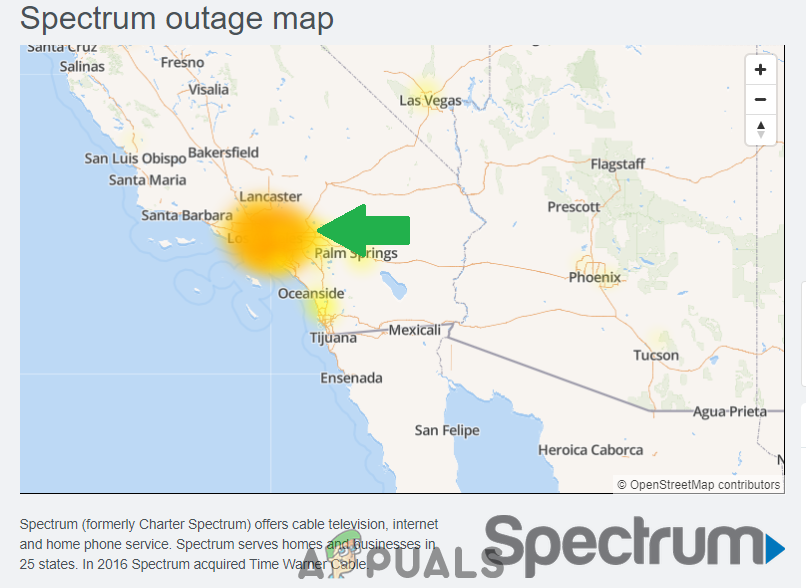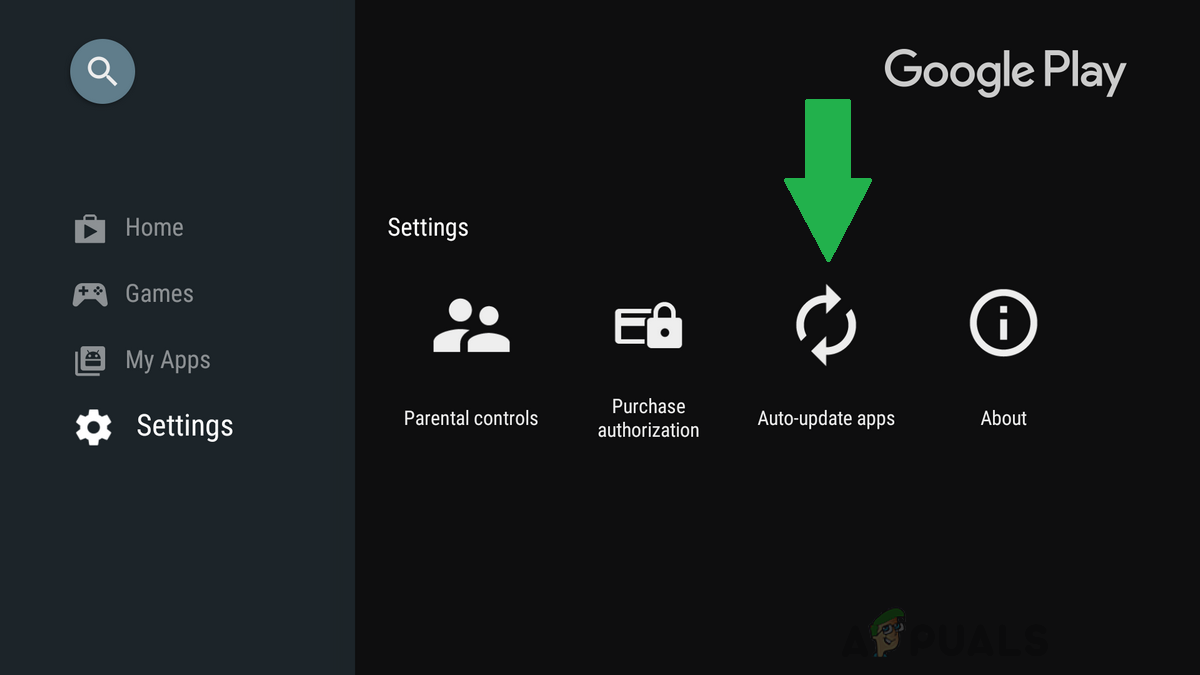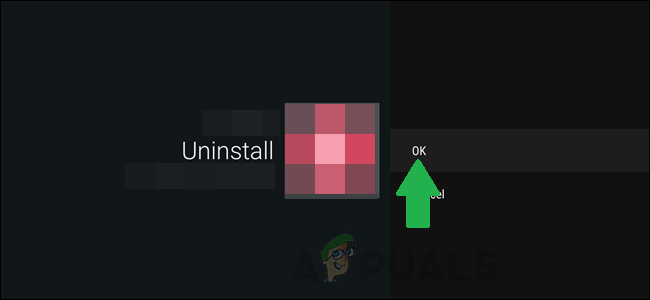Đã có nhiều báo cáo từ người dùng không thể làm cho ứng dụng Spectrum hoạt động trên thiết bị của họ. Ứng dụng ngăn họ phát trực tuyến các dịch vụ nhất định hoặc chặn họ đăng nhập hoàn toàn. Điều này thường là do internet hoặc dịch vụ ngừng hoạt động nhưng nó cũng có thể là dấu hiệu của một ứng dụng đã lỗi thời.

Ứng dụng Spectrum TV
Điều gì ngăn ứng dụng Spectrum hoạt động?
- Ngắt Internet: Trong một số trường hợp, chức năng ứng dụng bị chấm dứt do người dùng ngừng kết nối Internet một phần hoặc hoàn toàn. Đây là sự cố phổ biến với tất cả các nhà cung cấp dịch vụ internet và đôi khi họ có thể cản trở khả năng phát trực tuyến của kết nối của bạn do sự cố này gặp phải.
- Sự cố thiết bị: Có thể thiết bị mà bạn đang sử dụng để kết nối với internet đang cấm kết nối được thiết lập đúng cách do đó sự cố này đang được kích hoạt. Tình huống này có thể phát sinh nếu thiết bị đã tạo một bộ nhớ cache bị hỏng của các cấu hình khởi chạy đang ngăn thiết bị khởi chạy đúng cách hoặc đang can thiệp vào các chức năng hệ thống nhất định. Sự cố này cũng có thể được kích hoạt nếu Hộp cáp quang phổ không hoạt động đúng cách.
- Ứng dụng bị hỏng: Có khả năng ứng dụng Spectrum có thể đã bị hỏng theo thời gian do vấn đề được quan sát thấy trong khi khởi chạy. Sau một thời gian, một số ứng dụng nhất định có thể bị hỏng do sự can thiệp của Phần mềm độc hại hoặc thậm chí do chu kỳ lưu trữ không tốt của thiết bị lưu trữ mà thiết bị của bạn đang sử dụng. Điều này cũng có thể gây ra mã lỗi RGE-1001 trên Ứng dụng Spectrum.
- Ứng dụng lỗi thời: Cũng có thể ứng dụng có thể đã lỗi thời và các phiên bản mới hơn có thể có sẵn do sự cố này đang gặp phải. Nếu ứng dụng bị lỗi thời, nó có thể không được định cấu hình đúng cách để có thể thiết lập kết nối an toàn với các máy chủ của ứng dụng đó và sự cố này được kích hoạt.
- Khả dụng Wi-Fi: Trong một số trường hợp, tín hiệu Wifi có thể không đến được thiết bị đúng cách do bị nhiễu hoặc do khoảng cách giữa thiết bị và bộ định tuyến internet tăng lên. Cường độ tín hiệu cần phải mạnh để thiết bị có thể phát đúng cách.
Khắc phục sự cố ứng dụng Spectrum TV
- 1. Kiểm tra trạng thái dịch vụ
- 2. Thiết bị chu trình điện
- 3. Cập nhật ứng dụng Spectrum
- 4. Cài đặt lại ứng dụng
- 5. Đăng nhập đúng cách
1. Kiểm tra trạng thái dịch vụ
Trước hết, chúng tôi phải xác nhận rằng tất cả các dịch vụ Spectrum đang hoạt động bình thường để xác nhận rằng vấn đề nằm ở phía chúng tôi chứ không phải do máy chủ. Đối với điều đó, chúng tôi sẽ truy cập trang web 'Máy dò tìm xuống' để xem có dịch vụ nào hiện không hoạt động hay không. Để làm điều đó:
- Mở trình duyệt của bạn và nhấp vào điều này liên kết.
- Trên bản đồ hiển thị trên trang web, hãy phóng to để kiểm tra xem khu vực của bạn có bị cúp điện hay không.
- Nếu khu vực được bao phủ trong 'Mạng lưới', điều đó có nghĩa là hiện tại đang có dịch vụ ngừng hoạt động.
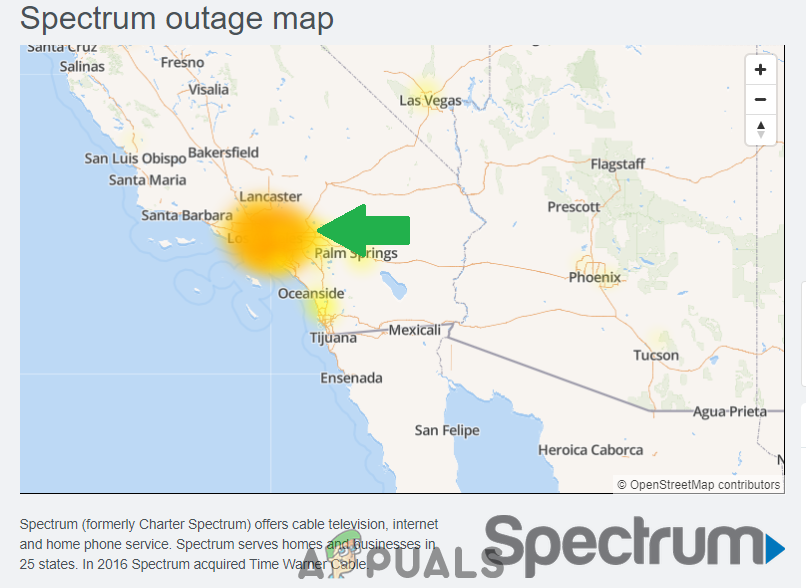
Sự cố mất điện được biểu thị bằng màu 'Đỏ' trên Bản đồ
- Tiếp xúc hỗ trợ khách hàng để gọi cho một kỹ thuật viên hoặc hỏi về sự cố mất điện.
2. Thiết bị chu trình điện
Nếu cấu hình khởi chạy bị hỏng đã được thiết lập trong các thiết bị tham gia vào quá trình này, thì sự cố này sẽ gặp phải. Do đó, trong bước này, chúng tôi sẽ loại bỏ các cấu hình đã lưu trong bộ nhớ cache bằng cách bật nguồn cho TV. Vì điều đó:
- Rút phích cắm bộ định tuyến internet của bạn, thiết bị bạn đang sử dụng để phát trực tuyến và hộp cáp (nếu có) từ nguồn.

Rút nguồn khỏi thiết bị
- Nhấn và giữ 'Quyền lực' trên các thiết bị này cho ít nhất mười lăm giây.
- Cắm lại các thiết bị này và bật nguồn.
- Chờ đợi để được cấp quyền truy cập internet trên bộ định tuyến và cố gắng phát trực tuyến bằng Ứng dụng Spectrum.
- Kiểm tra để xem sự cố vẫn tiếp diễn.
3. Cập nhật ứng dụng Spectrum
Cũng có thể ứng dụng Spectrum đã lỗi thời do nó đang gặp sự cố khi thiết lập kết nối với máy chủ của mình. Do đó, trong bước này, chúng tôi sẽ cập nhật ứng dụng. Vì điều đó:
- Chọn “Ứng dụng” trên TV của bạn và chọn “Cửa hàng Google Play” Lựa chọn.

Nhấp vào tùy chọn “Cửa hàng Google Play” trong “Ứng dụng”.
- Bấm vào “Cài đặt” tùy chọn và chọn “Tự động cập nhật ứng dụng”.
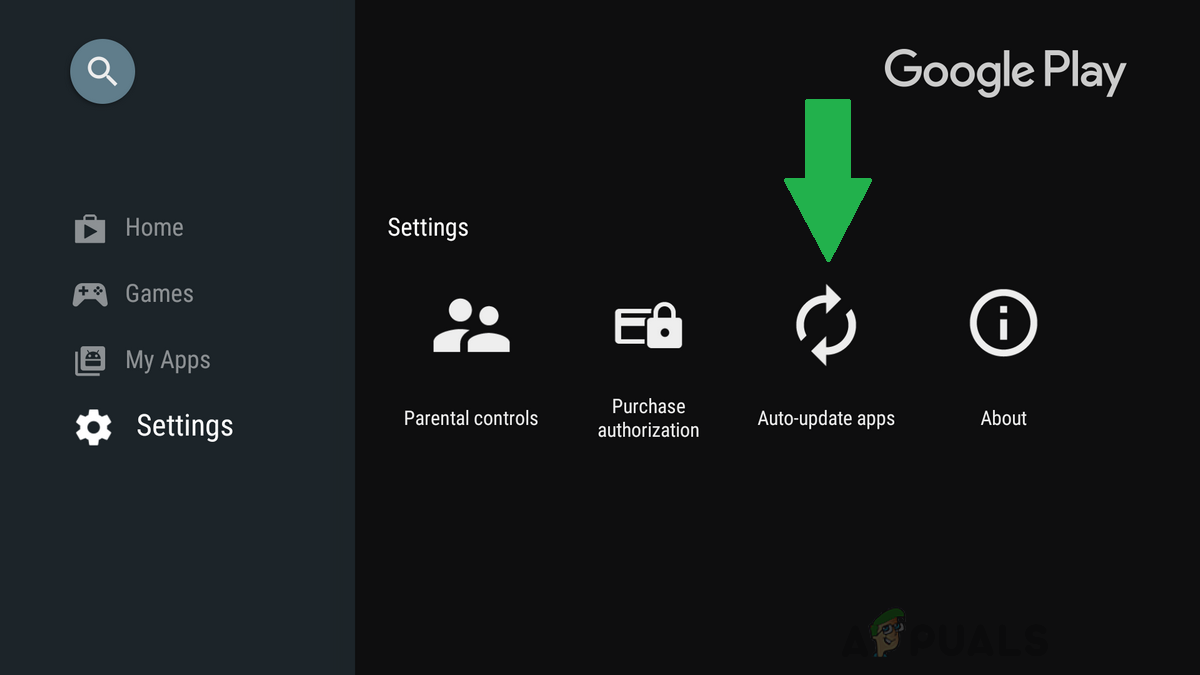
Nhấp vào “Tự động cập nhật ứng dụng” trong Cài đặt.
- Bấm vào “Tự động cập nhật ứng dụng bất kỳ lúc nào” và đợi quá trình hoàn tất.
- Kiểm tra để xem sự cố vẫn tiếp diễn sau khi TV được cập nhật.
Ghi chú: Quy trình có thể khác trên thiết bị của bạn, hãy thực hiện tương tự trên thiết bị Roku hoặc thiết bị di động của bạn bằng cách làm theo các phương pháp cho thiết bị của riêng bạn.
4. Cài đặt lại ứng dụng
Nếu tệp ứng dụng bị hỏng, nó sẽ không thể khởi chạy đúng cách và có thể khiến bạn không thể đăng nhập. Do đó, trong bước này, chúng tôi sẽ gỡ cài đặt hoàn toàn ứng dụng Spectrum khỏi máy tính của mình và cài đặt lại sau. Vì điều đó:
- Điều hướng đến Android TV Màn hình chính và cuộn đến Cài đặt.
- Phía dưới cái “Thiết bị” tùy chọn, chọn Ứng dụng .
- Bấm vào “Ứng dụng đã tải xuống” tùy chọn và nhấp vào 'Spectrum TV'.
- Lựa chọn “Gỡ cài đặt” và sau đó nhấp vào 'Đồng ý'.
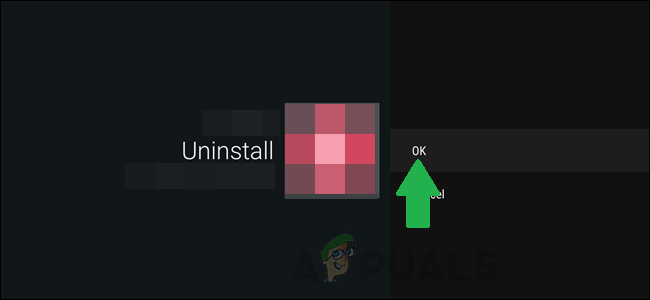
Nhấp vào “Gỡ cài đặt” và chọn “OK”.
- Cài đặt lại ứng dụng sau khi tải xuống từ Cửa hàng Play và khởi chạy nó.
- Kiểm tra để xem sự cố vẫn tiếp diễn.
5. Đăng nhập đúng cách
Nếu bạn không thể đăng nhập và đã thực hiện tất cả các bước trong hướng dẫn này, thì có thể là do bạn đang nhập thông tin không chính xác để đăng nhập. Bạn quên hoặc bị thay đổi bởi người khác có quyền truy cập vào thông tin đăng nhập của bạn. Cố gắng lên cài lại mật khẩu của bạn và đăng nhập lại để kiểm tra xem đó có phải là vấn đề hay không. Nếu bạn vẫn không thể truy cập vào tài khoản của mình, hãy thử liên hệ với bộ phận hỗ trợ khách hàng và nhờ họ kiểm tra trạng thái tài khoản của bạn.
2 phút đọc